Authentifizieren in Ihrem Arbeitsbereich mithilfe einer verwalteten Identität
Es gibt mehrere Szenarien, in denen die interaktive Authentifizierung oder die Authentifizierung als Benutzerkonto ungeeignet ist. Beispielsweise können Sie Aufträge von einem virtuellen Computer (VM) oder von einer Funktions-App übermitteln. Eine Möglichkeit besteht darin, sich mit einem Dienstprinzipal zu authentifizieren. Eine andere Möglichkeit besteht darin, eine verwaltete Identität zu konfigurieren, die in diesem Artikel erläutert wird.
Konfigurieren einer verwalteten Identität
Eine verwaltete Identität ermöglicht einer Anwendung den Zugriff auf andere Azure-Ressourcen (etwa auf den Azure Quantum-Arbeitsbereich) und die Authentifizierung bei diesen Ressourcen.
Konfigurieren einer verwalteten Identität:
- Suchen Sie über die Azure-Portal die Ressource, auf die Sie Zugriff gewähren möchten. Bei dieser Ressource kann es sich um einen virtuellen Computer, eine Funktions-App oder eine andere Anwendung handelt.
- Wählen Sie die Ressource aus, und zeigen Sie die Übersichtsseite an.
- Wählen Sie unter Einstellungen Identität aus:
- Konfigurieren Sie die Einstellung Status auf Ein.
- Wählen Sie Speichern aus, um Ihre Konfiguration zu speichern, und bestätigen Sie das angezeigte Dialogfeld mit Ja.
Gewähren des Zugriffs auf Ihren Azure Quantum-Arbeitsbereich
Führen Sie die folgenden Schritte aus, damit die Ressource auf Ihren Azure Quantum-Arbeitsbereich zugreifen kann:
Navigieren Sie zu Ihrem Azure Quantum-Arbeitsbereich, und wählen Sie im Menü auf der linken Seite die Option Zugriffssteuerung (IAM) aus.
Wählen Sie Auswählen und dann Rollenzuweisung hinzufügen aus.
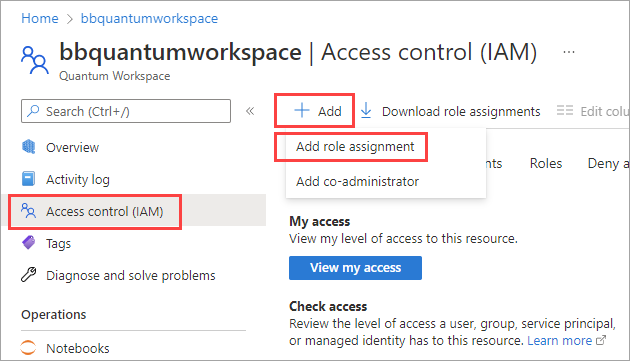
Wählen Sie auf der Seite Rollenzuweisung hinzufügen die Option Mitwirkender und dann Weiter aus.
Wählen Sie auf der Registerkarte Mitglieder unter Zugriff zuweisen an die Option Verwaltete Identität und dann Mitglieder auswählen aus.
Wählen Sie im Popup "Verwaltete Identitäten auswählen" eine Kategorie aus der Dropdownliste "Verwaltete Identität" aus.
Wählen Sie die gewünschte Ressource aus der Liste aus, und klicken Sie auf "Auswählen".
Wählen Sie Weiter und dann Überprüfen und zuweisen aus.
Anmelden bei Ihrem Azure Quantum-Arbeitsbereich
Sie sollten nun Ihren Quantenarbeitsbereich aus ihrer ausgewählten Ressource verwenden können. Wenn Sie Beispielsweise Ihren Arbeitsbereich innerhalb eines virtuellen Computers verwenden, müssen Sie sich nicht mehr jedes Mal authentifizieren.
In einigen Fällen können Sie auch explizit im Code angeben, um Anmeldeinformationen für die verwaltete Identität zu verwenden:
from azure.identity import ManagedIdentityCredential
from azure.quantum import Workspace
workspace = Workspace (
resource_id = "",
location = "" ,
credential=ManagedIdentityCredential()
)